📣วิธีการตั้งค่า safe mode
- chatstickforbrand

- 26 มิ.ย. 2565
- ยาว 1 นาที

📣วิธีการตั้งค่า safe mode
สำหรับในบทความนี้ขอนำเสนอความรู้เกี่ยวกับเรื่องของวิธีการตั้งค่า safe mode บน windows 10 แบบง่ายๆ นำมาฝากกันค่ะ ถ้าพร้อมแล้วไปดูกันเลย
🔸ทำความรู้จักกับ safe mode
safe mode คือ โหมดในการทำงานอีกหนึ่งรูปแบบของทางระบบปฏิบัติการของwindows โดยเป็นโหมดที่จะสามารถทำให้อุปกรณ์คอมพิวเตอร์ของคุณนั้นอยู่ในสภาวะที่มีการถูกจำกัดในการทำงาน ซึ่งบนหน้าจอนั้นจะแสดงคำว่า safe mode โดยมีการแสดงอยู่ที่บริเวณมุมทั้งสี่มุมของหน้าจอ โดยเป็นโหมดที่มีความสำคัญและพิเศษที่จะมีการใช้ในการวินิจฉัยและแก้ไขสิ่งผิดปกติของคอมพิวเตอร์
🔸วิธีการเข้าสู่ safe mode
1.ในขั้นตอนแรกนั้นให้คุณเข้าไปที่หน้าของ Windows 10 จากนั้นให้คุณกดไปที่ปุ่มคำว่า shift ค้างเอาไว้ หลังจากนั้นให้สั่งคำสั่ง restart เครื่อง โดยที่ยังคงกดปุ่ม shift ค้างเอาไว้อยู่
2.หลังจากที่สั่งคำสั่ง restart เสร็จเรียบร้อยแล้วให้คุณทำการปล่อยปุ่ม shift ออกได้
3.ต่อมานั้นหน้าจอจะเข้าสู่หน้าต่างของ choose an option โดยให้คุณนั้นทำการเลือกไปที่หัวข้อ troubleshoot และทำการกดเลือกคลิกไปที่คำว่า advanced options
4.จากนั้นให้ทำการเลือกต่อไปที่คำว่า startup settings
5.หลังจากนั้นให้คุณทำการกดคลิกไปที่ปุ่ม restart เพื่อทำการสังเกตรายละเอียดรายการต่างๆ ว่ามีสิ่งใดบ้างที่จะสามารถเรียกใช้งานได้เมื่อทำการกด restart
6.จากนั้นในหน้าต่างของ startup settings โดยคุณนั้นให้ทำการเลือกว่าจะมีการเข้าใช้งานในรูปแบบไหน โดยให้ทำการเลือกไปในระหว่างข้อที่ 4ถึงข้อที่ 6 โดยสามารถกดไปที่ปุ่มของตัวเลข 4-6 หรือสามารถกดไปที่ f4-f6 ได้เช่นเดียวกัน
7.เมื่อทำการเลือกรายการเสร็จเป็นที่เรียบร้อยแล้วนั้น ให้กลับเข้าสู่หน้าของ Window เป็นอันเสร็จสิ้น
เป็นอย่างไรกันบ้างคะ หวังว่าในบทความนี้จะเป็นประโยชน์สำหรับผู้อ่านทุกท่านและพบกันได้ใหม่ในบทความต่อไป
-----------------------------------------------------------------------------------
สนใจบริการดูแลการตลาดออนไลน์ | ทำการตลาดออนไลน์ | ทำกราฟฟิคครบวงจร | สามารถติดต่อเราได้ตลอด | รับสร้างแบรนด์ | รับทำการตลาดออนไลน์ | รับทำแผนการตลาดออนไลน์ | รับสร้างแบรนด์ | รับดูแล Facebook แฟนเพจ | รับดูแล LINE OA สามารถติดต่อเราได้ตลอด 24 ชั่วโมง
รายละเอียดบริการดูแลการตลาดออนไลน์
ตัวอย่าง ผลงานแบรนด์ต่างๆ ที่เราดูแลการตลาดออนไลน์ให้
------------------------------------------------------------------------------------
💙ปรึกษาทีมงานของเรา💙
📱Tel : 0840104252 📱0947805680
สายด่วนออฟฟิศ : 034-900-165 , 02-297-0811 (จันทร์-ศุกร์)
📨 Inbox : http://m.me/ChatStick.TH
┏━━━━━━━━━┓
📲 LINE: @chatstick
┗━━━━━━━━━┛
หรือคลิ๊ก https://goo.gl/KuzCpM
🎉รายละเอียดที่ http://www.chatstickmarket.com/langran
🎉ชมผลงานเราได้ที่ https://www.chatstickmarket.com/portfolio















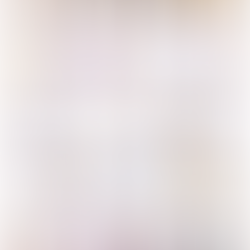



















ความคิดเห็น